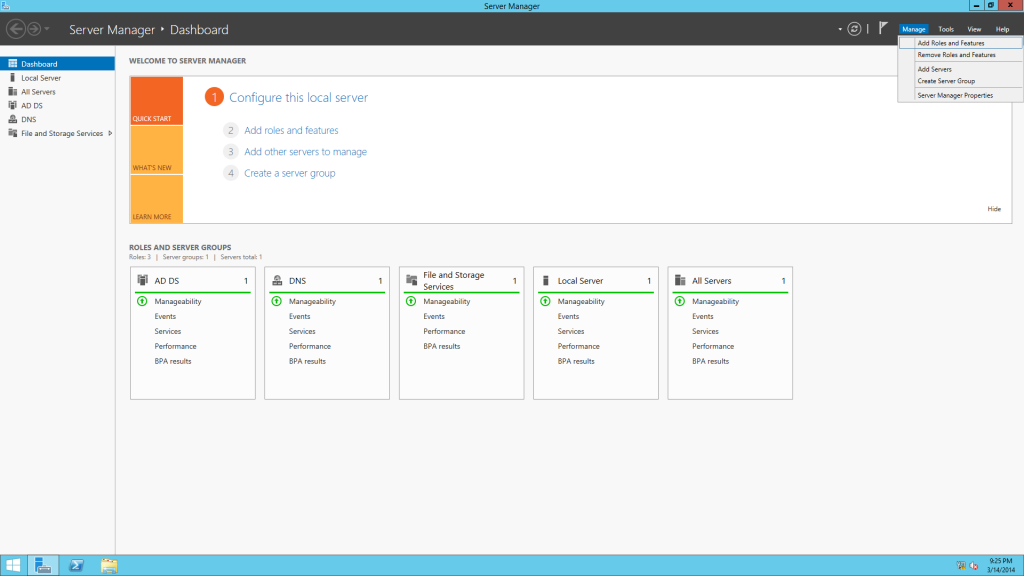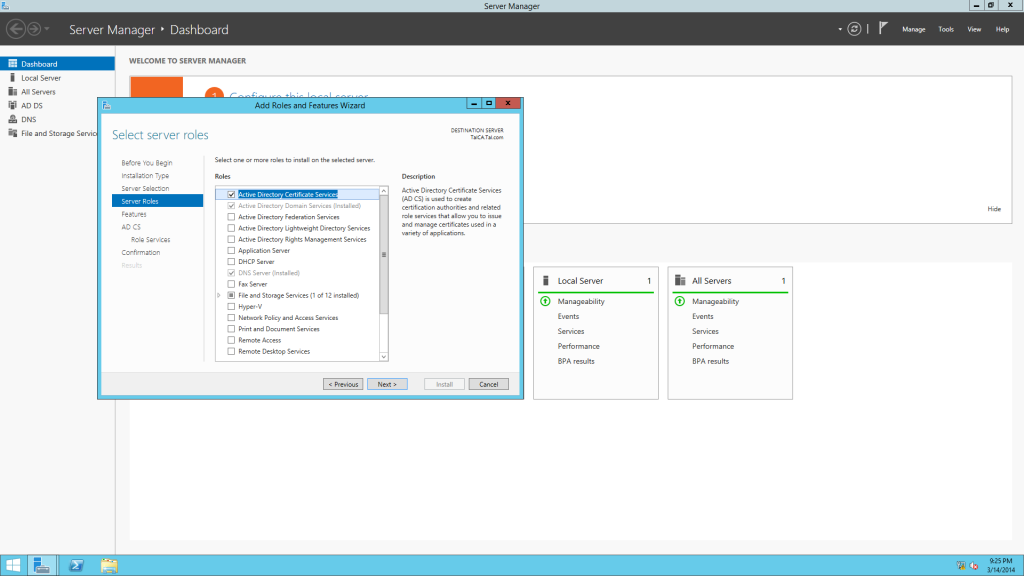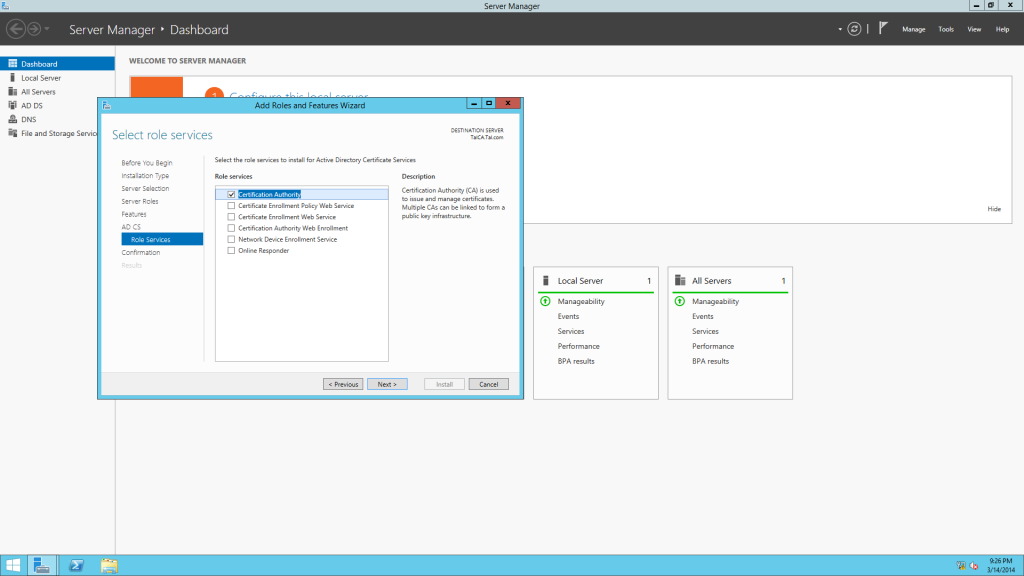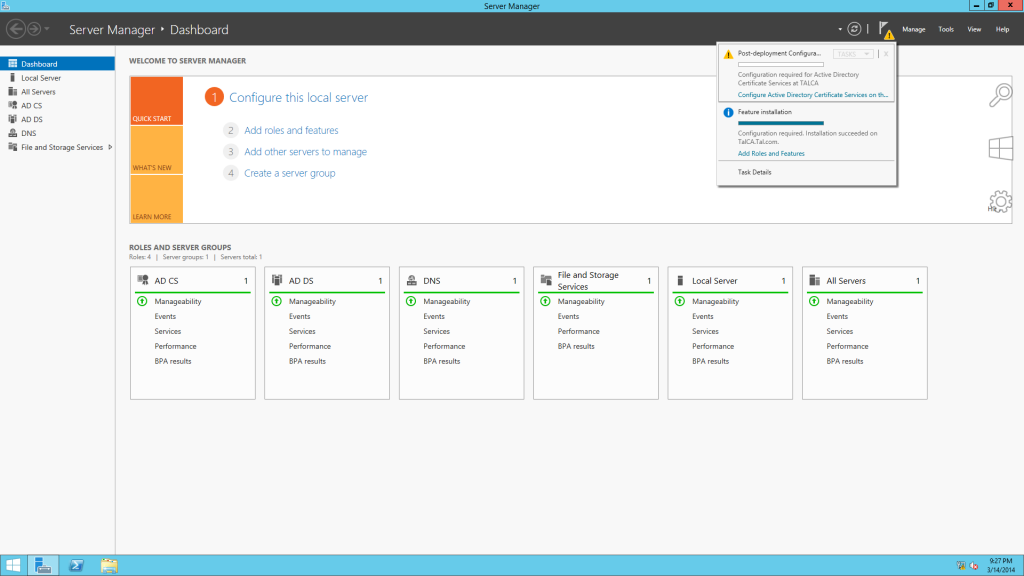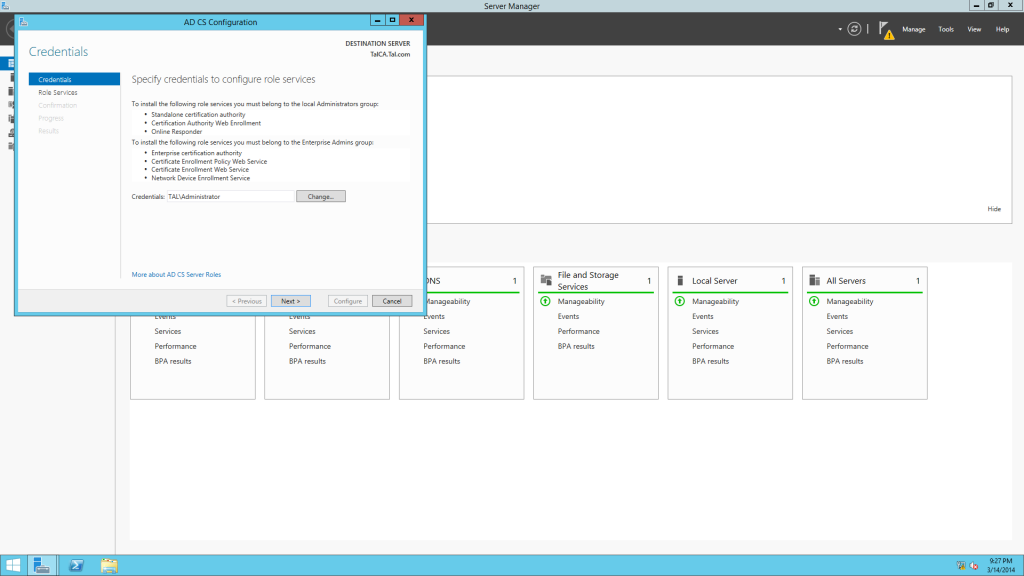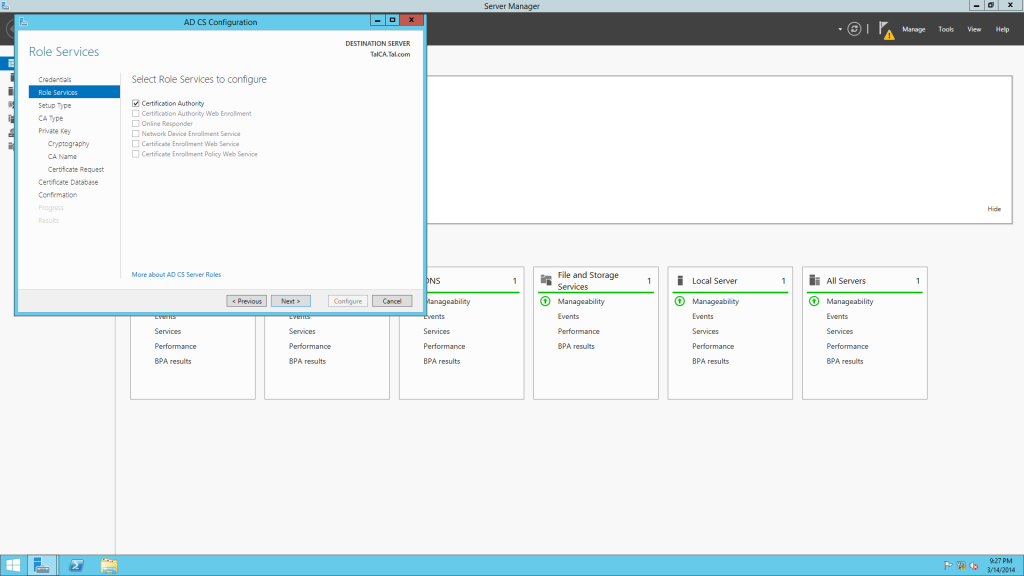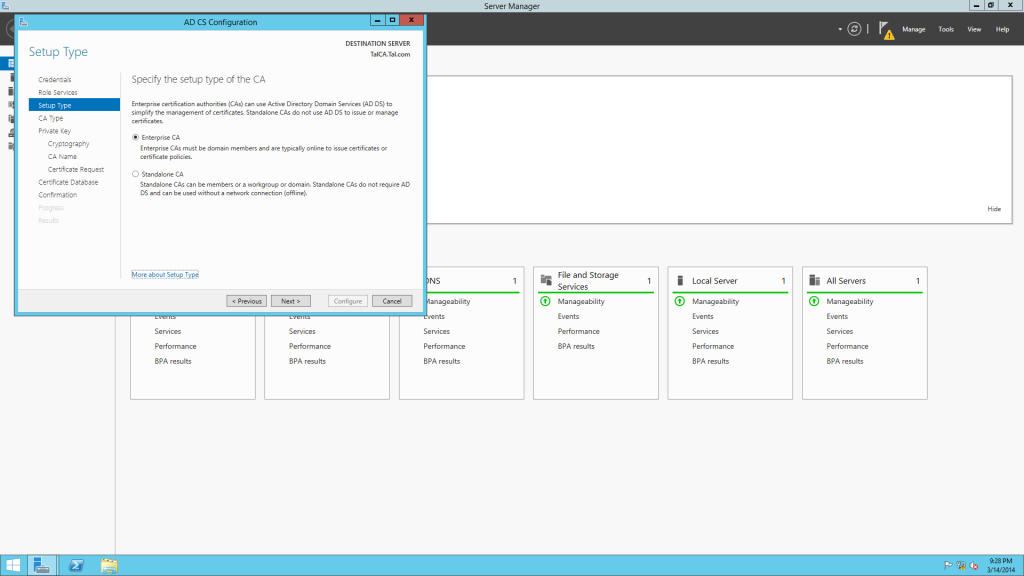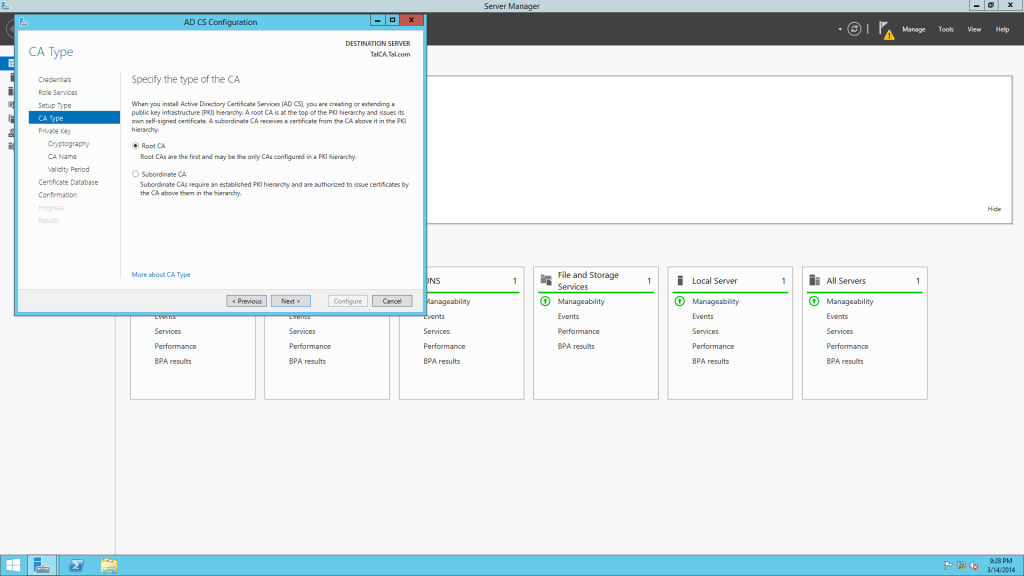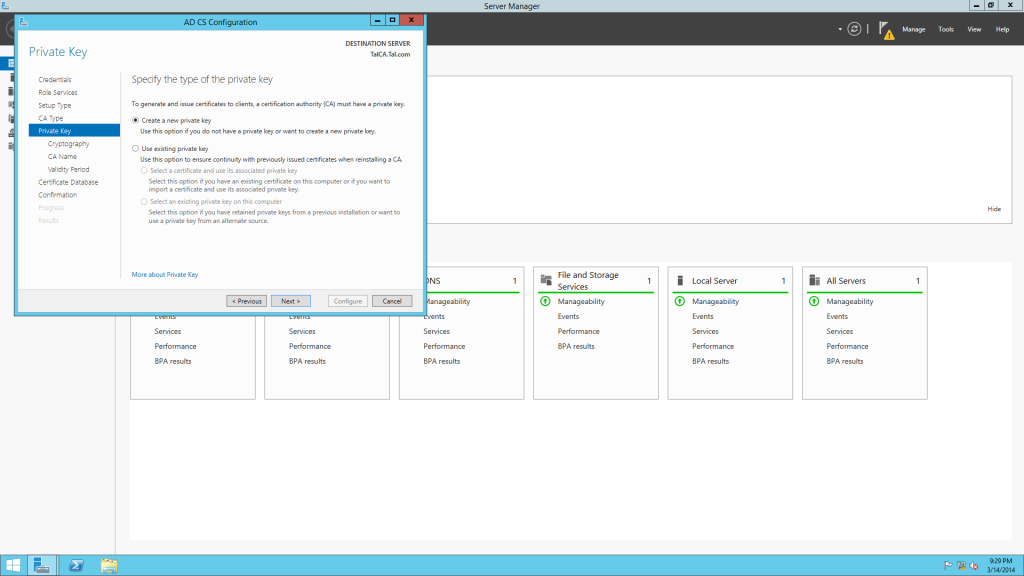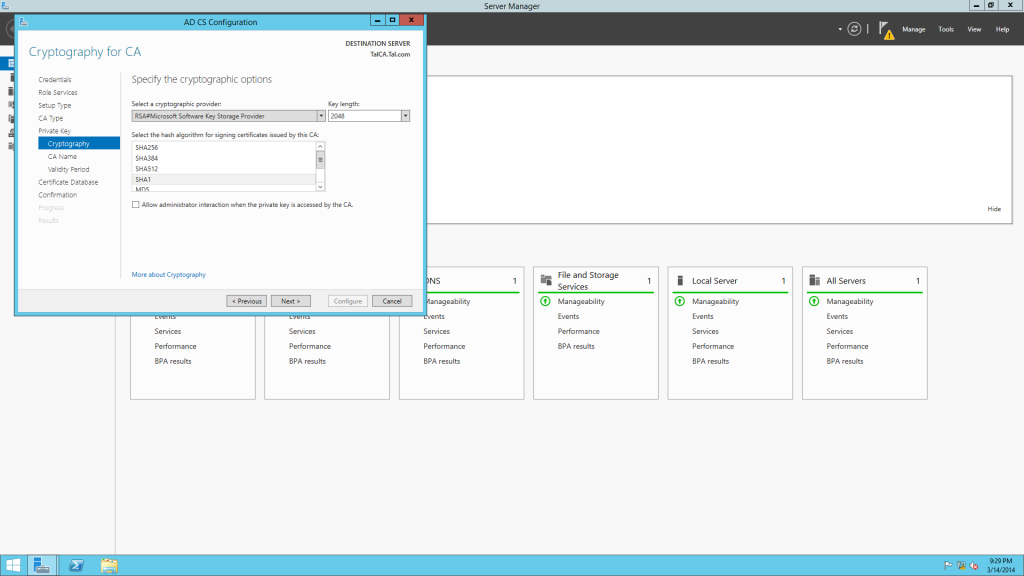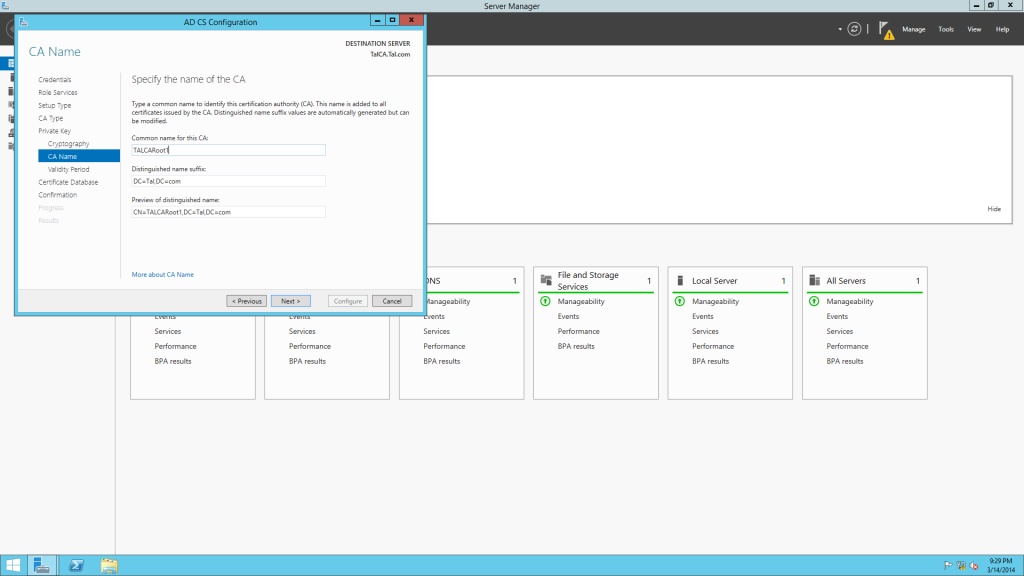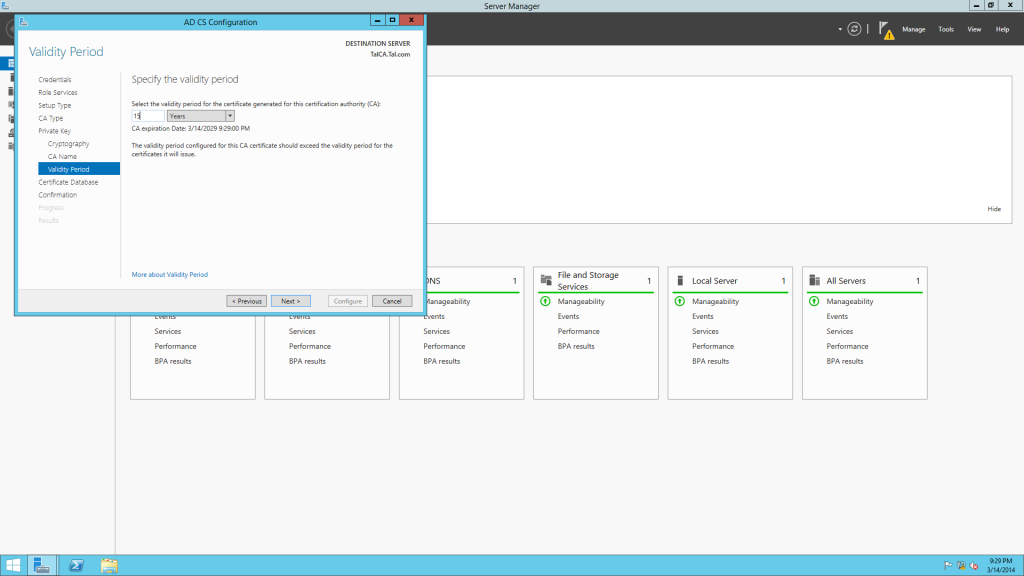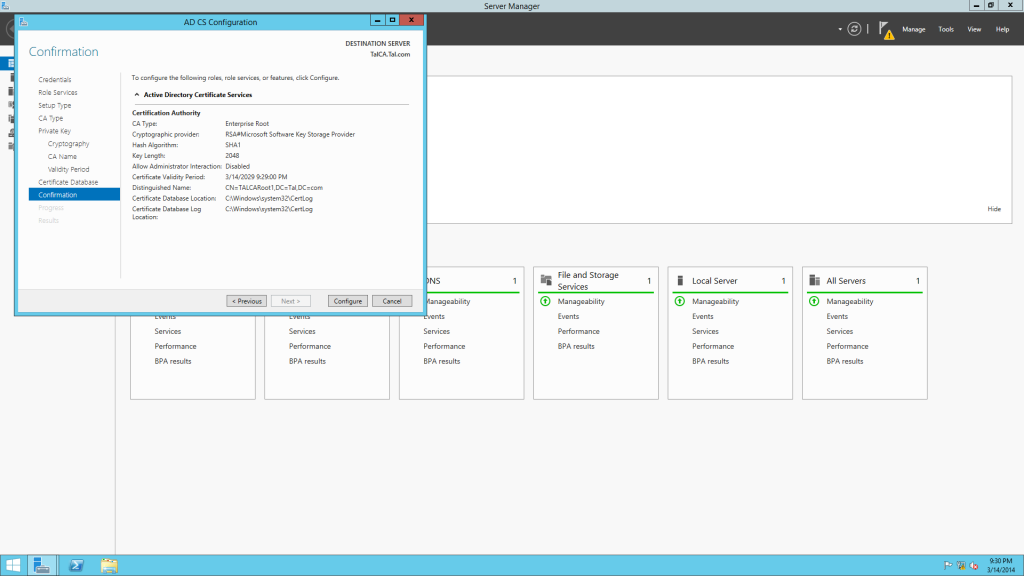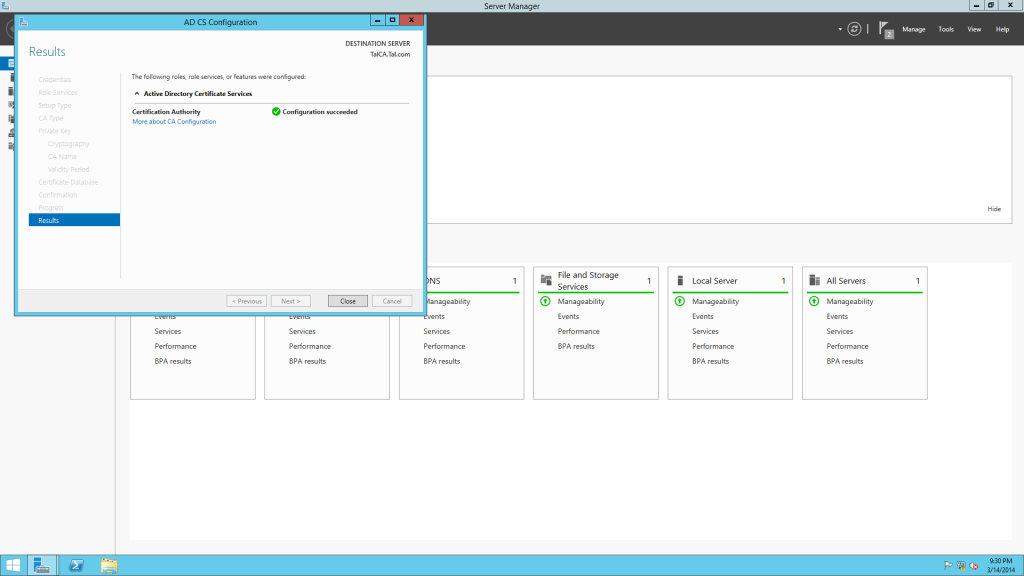מהו CA | הגדרת תבניות וחלוקת תעודות דרך GPO | הגדרת Certificate בSite מסוים ב IIS | בדיקת תעודות Certificate בתחנה עם MMC
התקנת Certificate Authority כ- Root Enterprise CA
הסבר על Certificate Authority ניתן למצוא כאן
פתחו את Server Manager -> Manage ->Add roles and features
הגיעו להוספת ה Roles וסמנו בV את Active Directory Certificate Services
כרגע נצטרך רק את Certificate Authority
ולחצו Next וסיימו את האשף
כעת לחצו על הדגל העליון במסך ולחצו על Configure Active Directory Certificate Services on this domain
בדקו שהכנסתם את ההרשאות המתאימות ולחצו Next
סמנו רק את הV הראשון
כעת ניתן לבחור ב Standalone CA שהוא אינו מחובר לAD או ב Enterprise CA אשר מחובר לAD
ונבחר ב Enterprise CA
כעת מה נבחר ? Root CA ? או Subordinate CA ?
Subordinate CA מחלק בשמו של של Root CA תעודות למשתמשים
בגלל שאין לנו בכלל Root CA נבחר ב Root CA
כאן תוכלו ליצור את ה Private Key או לייבא אם היינו בוחרים ב Subordinate CA זה היה טוב לייבא את המפתח משרת שהוא Standalone CA לאחר שייצאנו את התעודה ואז כיבנו אותו
פה נשאיר את הגדרות ברירת המחדל ונלחץ Next
ניתן שם לשרת הCA כמובן ששם זה יהיה גם בתור שם "מנפיק התעודה"
במסך זה נוכל להגדיר כמה זמן התעודה תהיה בתוקף אנו נגדיר 15 שנה
ניתן לראות את הפרטים של שרת הCA
ובסיום Close